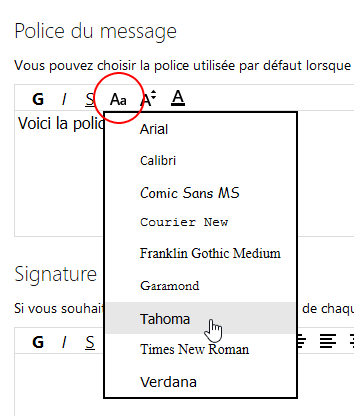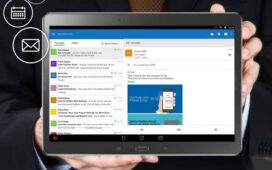Par défaut dans Outlook.com, vos nouveaux messages sont écrits en police Franklin Gothic Medium, taille 12 en couleur lie de vin ? Et si vous choisissiez un autre style, plus personnel ?
Par défaut dans Outlook.com, vos nouveaux messages sont écrits en police Franklin Gothic Medium, taille 12 en couleur lie de vin ? Et si vous choisissiez un autre style, plus personnel ?
Dans la nouvelle version d’Outlook.com (2016)
Cliquez sur la roue dentée en haut à droite de Outlook.com et sélectionnez la commande Options.
Affichez ensuite la section Courrier > Disposition > Format du message.
Dans la page qui s’affiche, intéressez-vous à la section Police du message.
Nous vous déconseillons d’opter pour les options Gras, Italique et Souligné : elles nuiraient à la lisibilité des messages.
Sélectionnez une police dans la liste déroulant de gauche. Vous pouvez ensuite fixer une taille par défaut en utilisant l’icône suivante.
Choisissez enfin une couleur via le dernier bouton, en n’oubliant pas que vos messages s’afficheront sur fond blanc. Ecartez donc les couleurs trop claires.
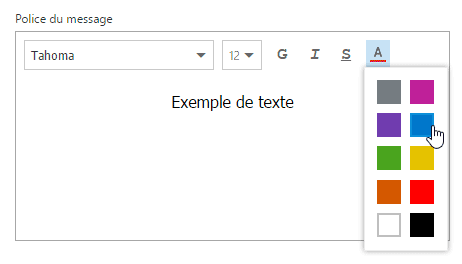
Faites comme bon vous semble, mais nous vous conseillons de rester au noir.
Validez enfin en cliquant en haut de la page sur le bouton Enregistrer.
Désormais vous commencerez la rédaction des messages avec vos nouvelles préférences.
Dans l’ancienne version d’Outlook.com
Cliquez sur la roue dentée en haut à droite de Outlook.com et sélectionnez la commande Autres paramètres de messagerie.
Dans la page qui s’affiche, cliquez sur le lien Mise en forme, police et signature, figurant dans la partie Rédaction de message.
Voir aussi : mettre en forme les messages dans Outlook.com